概要
メール > メール配信状況にて、メールの送信状況が確認できます。画面解説
絞り込みパネル
パネル上で集計条件を設定し、【この条件で検索する】ボタンをクリックすると結果が表示されます。
「集計方法」を「テンプレート別」か「送信別」にするかで、ページ下部の配信状況一覧の表示形式が異なります。
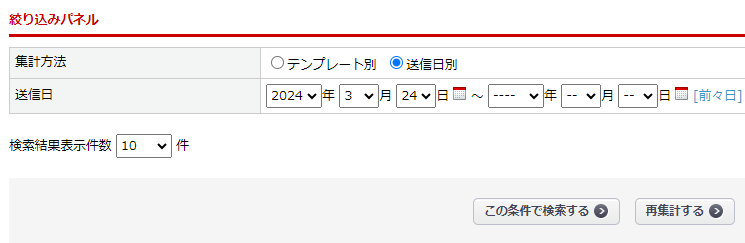
配信状況一覧
絞り込みパネルでの設定をもとに、メールの配信状況を表示します。
一覧から「詳細」をクリックすると、送信内容の詳細画面に遷移します。
<集計方法>テンプレート別

メールテンプレート別に配信状況が確認できます。
各メールについて確認したい場合は「詳細」リンクをクリックしてください。
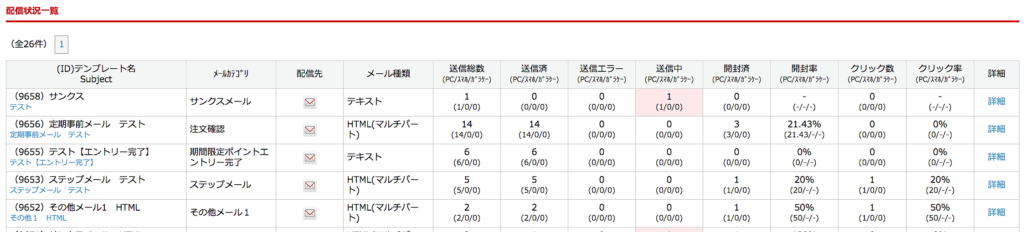
<集計方法>送信日別

送信日別に配信状況を確認できます。

詳細画面
配信状況一覧から「詳細」をクリックした際に表示される画面です。
送信情報

「テンプレート別」または「送信日別」に、配信内容の詳細を確認できます。
【(ID)テンプレート名】のテキストリンクをクリックすると、該当テンプレートの編集画面に遷移します。
リンク情報詳細
メールテンプレートにて「メール本文内に差し込むURL情報」を設定した場合、
本文に差し込んである場合はURLのクリック数・クリック率の計測が可能です。
※ログは翌日に反映されます。

参照ログ
1通ずつメールの配信状況が確認できます。
「ログ選択」のプルダウンから、以下の状況別に確認が可能です。
【すべて、クリックあり、開封済み、未開封、送信中、送信エラー】
ログを選択し、【ダウンロード】ボタンをクリックすると、対象ログのcsvデータをダウンロードします。
※開封済みの件数については、メール形式がHTML(マルチパート)形式の場合のみカウントされます。
テキストメールの場合は”0”のままです。
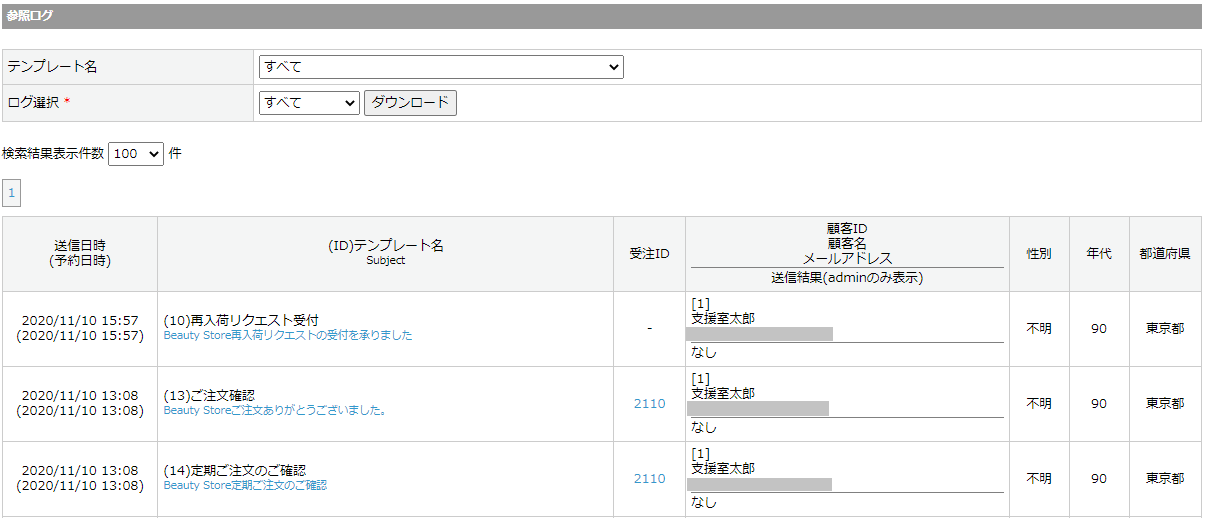
この記事で解決しましたか?

